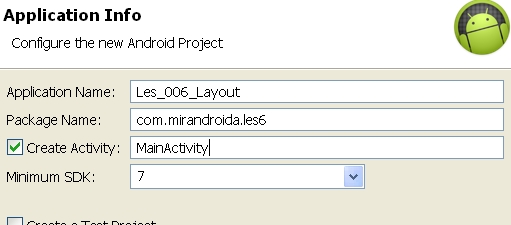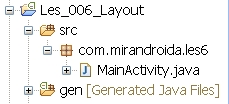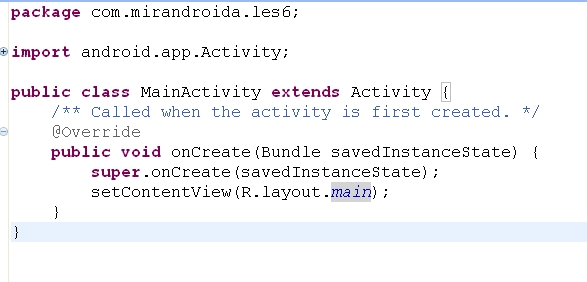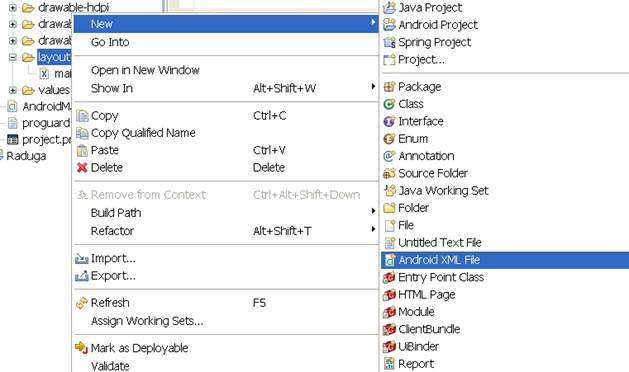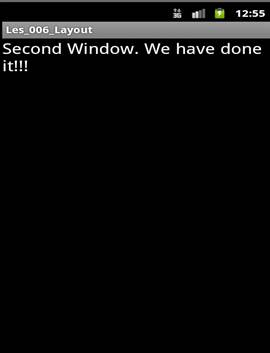Заглавная страница Избранные статьи Случайная статья Познавательные статьи Новые добавления Обратная связь FAQ Написать работу КАТЕГОРИИ: ТОП 10 на сайте Приготовление дезинфицирующих растворов различной концентрацииТехника нижней прямой подачи мяча. Франко-прусская война (причины и последствия) Организация работы процедурного кабинета Смысловое и механическое запоминание, их место и роль в усвоении знаний Коммуникативные барьеры и пути их преодоления Обработка изделий медицинского назначения многократного применения Образцы текста публицистического стиля Четыре типа изменения баланса Задачи с ответами для Всероссийской олимпиады по праву 
Мы поможем в написании ваших работ! ЗНАЕТЕ ЛИ ВЫ?
Влияние общества на человека
Приготовление дезинфицирующих растворов различной концентрации Практические работы по географии для 6 класса Организация работы процедурного кабинета Изменения в неживой природе осенью Уборка процедурного кабинета Сольфеджио. Все правила по сольфеджио Балочные системы. Определение реакций опор и моментов защемления |
ЛР-4. Элементы экрана в android-приложениях.Содержание книги
Поиск на нашем сайте
Автор: admin Рубрика: Все уроки | Уроки Добрый день, мои стремящиеся к знаниям, android -разработчики! В android элемент экран называется View. Примеры View – это кнопки, текстовые поля, выпадающие списки и т.д. Данная схема показывает принцип расположения View относительно друг друга.
Урок 5. Схема расположение View-ов в android-приложении. Приложение состоит из окон, которые называются Activity. Обычно на экране смартфона отображается только одно Activity. В процессе работы android -приложение переключается между окнами, выводя на экран одно из них.
С теоритическим блоком мы познакомились и теперь можем легко двигать дальше и посмотреть всё это на практике.
Создадим новый проект. Имя проекта: Les_005_View Версия android: Android 2.1
Урок 5. Android-проект.
Файл res->layout->main.xml – специальный файл, который отвечает за размещение и расположение элементов на экране. В него мы будем добавлять наши View -ы.
Урок 5. Файл main.xml.
В окне слева расположен набор View -ов, которые мы можем использовать в нашем android -приложении. Справа расположен экран, на котором мы размещаем наши элементы (По умолчанию туда уже добавлен один текстовый View с надписью Hello World, Les_005_ViewActivity!). Обратите внимание на кнопку main.xml внизу экрана. Данная кнопка позволяет открыть xml – представление нашего окна. Это очень удобная и полезная вещь для разработки. В следующих уроках мы познакомимся с ней более подробно.
Урок 5. Добавление элементов в android-приложение. Каждый View имеет свой набор свойств (размеры, текст и т.д.). Сейчас мы научимся их изменять. В окне Outline отображены все View -ы, которые мы используем в приложение. Щёлкнем два раза по нужному нам View – откроется окно Properties (окно свойств).
Урок 5. Окно свойств.
Урок 5. Изменение окна свойств.
Запускаем наш проект. И получаем желаемый результат.
Урок 5. Окно эмулятора. Итак, Настало время двигаться к новым вершинам. На следующем уроке мы изучим layout -файлы. ЛР-5. Layout — файлы Автор: admin Рубрика: Все уроки | Уроки В данном уроке мы научимся работать с layout -файлами. Помните, в прошлом уроке мы работали с файлом main.xml. Этот файл называется layout -файлом. В layout –файлах задается расположение элементов на экране android -приложения. При запуске приложения Activity считывает данные файлы и отображает их. В android -приложениях каждому Activity соответствует специальный Java -класс, в котором описывается различный функционал для работы приложения. По умолчанию, при создании проекта, создается самое главное Activity приложения и соответствующий ему Java -класс.(Название мы задаем в поле Create Activity).
Урок 6. Создание Activity. Java -класс располагается в папке src (com.mirandroida.les6 – это название пакета. Подробнее про пакеты можно почитать тут)
Урок 6. Java-класс. Файл MainActivity.java – выглядит следующим образом:
Урок 6. Файл MainActivity.java.
На данном этапе нас интересуют две строки. 1. Это метод onCreate — данные метод вызывается во время создания Activity. 2. Строка setContentView(R.layout.main) – в данной строке указывается какой layout – файл необходимо прочесть и отобразить. Давайте разберем строчку R.layout.main. R – это имя java - класс, в котором хранятся id всех объектов приложения. Задается автоматически(работу с данным классом мы рассмотрим в следующих уроках). layout – это вид объекта. main – имя объекта
Откроем файл res/layout/main.xml:
Урок 3. Отображение файла main.xml. Если мы запустим приложение, то увидим то же самое, что и на рисунке выше. Сейчас посмотрим каким образом можно менять отображаемые Activity layout -файлы.
Создадим новый layout -файл и отобразим его. Для этого нажимает правой клавишей мыши по папке layout и в появившемся меню выбираем New->Android XML File
Урок 6. Создание нового layout-файла.
Урок 6. Создание нового layout-файла. Ввод имени. Наполним файл second_window данными, добавив в него текстовый View с любой надписью(как это сделать, мы разбирали на прошлом уроке) И далее укажем Activity, что новым файлом для считывания является second_window
ЛР-5. Файл MainActivity.java. Запускаем наш проект на выполнение и видим следующее:
ЛР-5. Результат отображения файла second_window. Как видите, всё просто! В данном уроке мы познакомились с layout -файлами. Научились их создавать и запускать.
|
|||||||||||||||||||||
|
Последнее изменение этой страницы: 2017-01-21; просмотров: 508; Нарушение авторского права страницы; Мы поможем в написании вашей работы! infopedia.su Все материалы представленные на сайте исключительно с целью ознакомления читателями и не преследуют коммерческих целей или нарушение авторских прав. Обратная связь - 3.142.98.24 (0.006 с.) |